Zoomは、ビデオ会議、コンテンツ共有、メッセージングに使用されるクラウドベースのコミュニケーションアプリケーションです。これは、ビジネス、教育、会議などの個人的および商業的使用で広く利用されているクロスプラットフォームです。
Zoomアプリケーションは、ライブチャット、ビデオ通話、画面共有などの最高の機能を提供する使いやすいユーザーインターフェイスを備えています。これは、ビデオ会議を通じたクラウドベースの遠隔学習プロバイダーです。
この説明記事は、Ubuntu22.04にZoomアプリケーションをインストールするための膨大な知識を示しています。この記事の成果は次のとおりです。
- グラフィカルユーザーインターフェイス(GUI)を介してズームをインストールする
- コマンドラインインターフェイス(CLI)を使用してZoomをインストールする
Ubuntu22.04にZoomをインストールする方法
Zoomは、通信に使用されるオープンソースのクラウドベースのクロスプラットフォームアプリケーションです。コンテンツ、画面、メッセージを共有します。このアプリケーションは、GUIとCLIを使用してUbuntuにインストールできます。
方法1:グラフィカルユーザーインターフェイス(GUI)を介してズームをインストールする
グラフィカルユーザーインターフェイス(GUI)は、ユーザーの理解を深めるのに役立ちます。 Zoomは、Ubuntu22.04のUbuntuソフトウェアストアからインストールできます。この目的を達成するために、次のように提供されたガイドを1つずつ実行してください。
ステップ1:Ubuntuソフトウェアセンターを開く
まず、アクティビティをクリックします 検索バーに移動します 次のようにUbuntuソフトウェアを検索します。
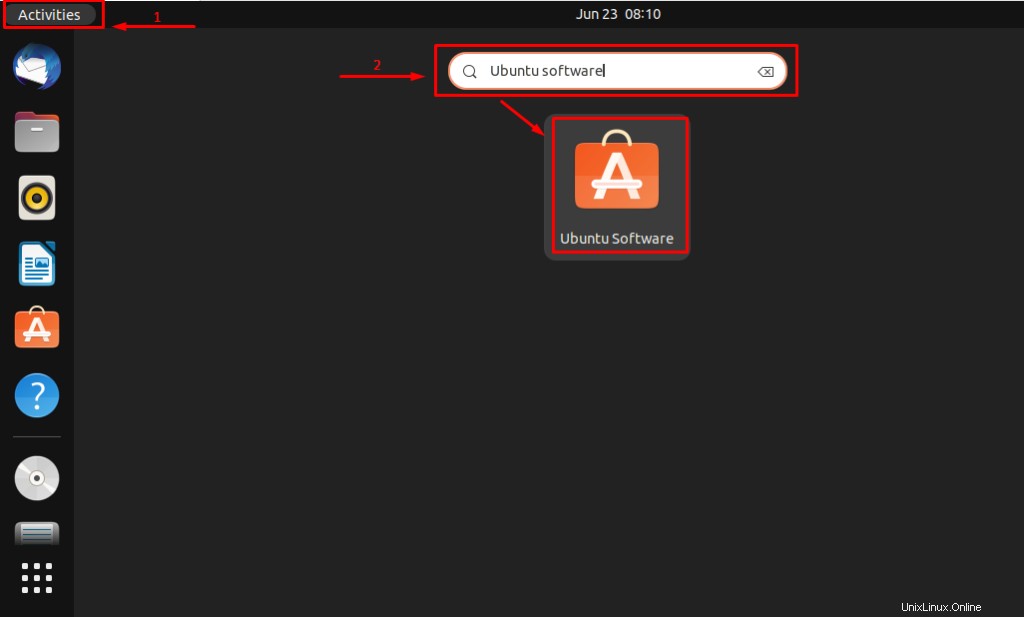
Ubuntuソフトウェアランチャーをクリックして開きます。
ステップ2:Zoomアプリケーションを検索する
ソフトウェアセンターが開いたら、次のようにZoomアプリケーションを検索します。
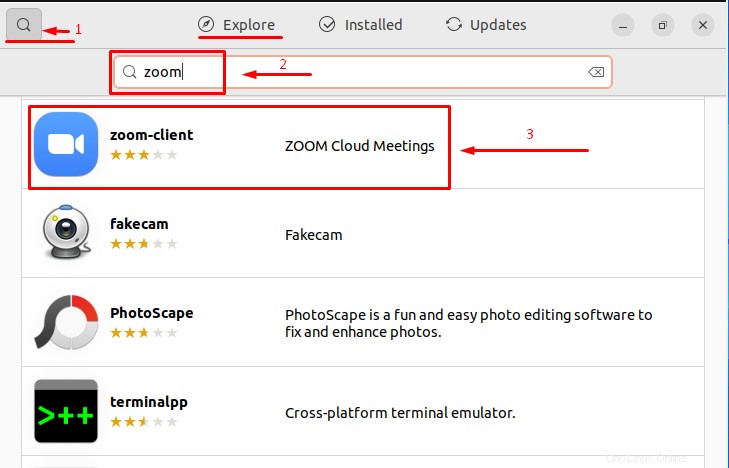
ステップ3:開いて[インストール]ボタンをクリックします
Zoomアプリケーションを開き、[インストール]ボタンをクリックします。
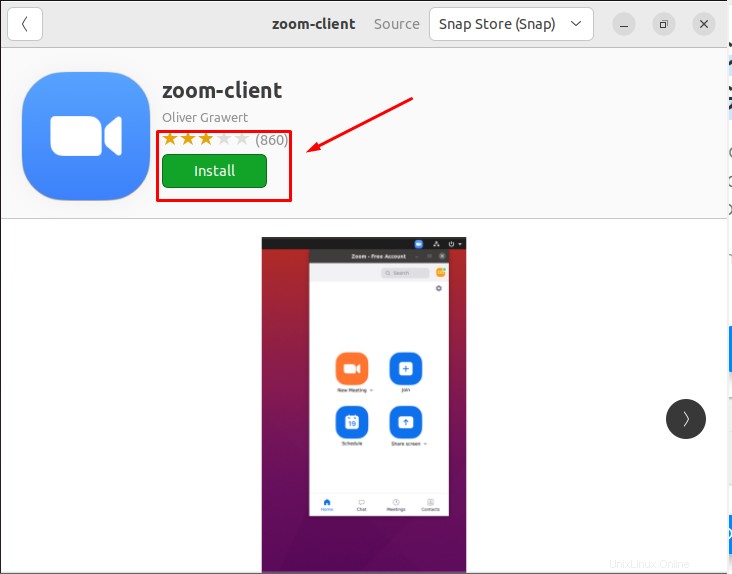
パスワードを入力します 認証のために、認証をクリックします ボタン
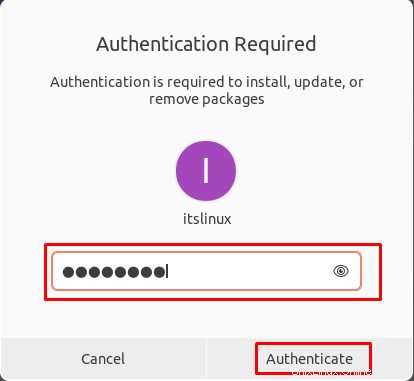
インストールが正常に完了すると、次の新しいインターフェイスが開きます。
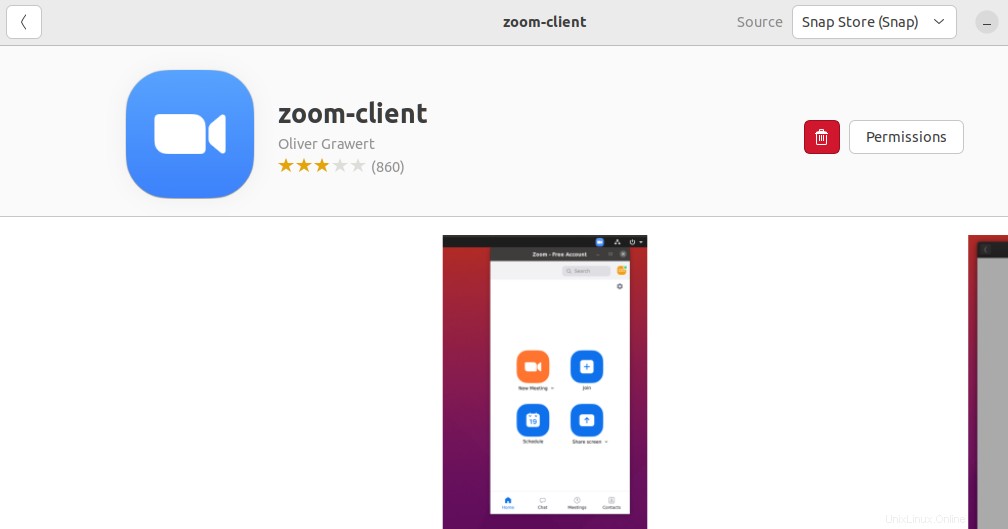
ズームが正常にインストールされました。
ステップ4:ズームを起動
[アクティビティ]をクリックして、検索バーに「ズーム」と入力します。
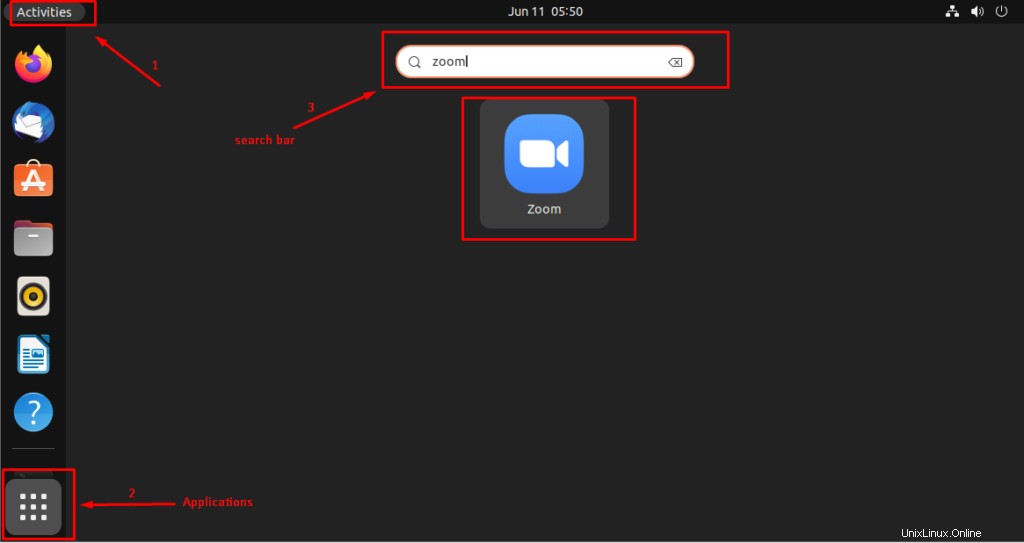
ズームランチャーをクリックすると、次のインターフェイスが表示されます。
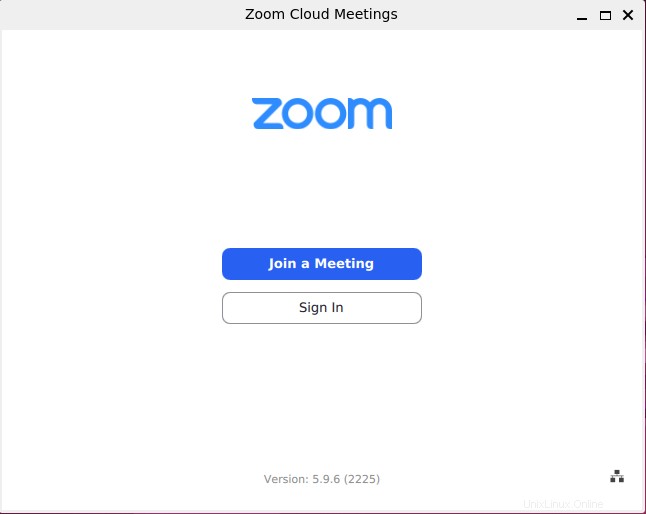
これでアプリケーションが開き、使用できるようになりました。
GUIを使用してUbuntu22.04からZoomを削除する方法
GUIを使用してZoomをインストールした場合は、グラフィカルユーザーインターフェイスを使用してUbuntu22.04からZoomを削除することもできます。この目的を達成するには、Ubuntuソフトウェアストアにアクセスして開きます。

インストール済みをクリックします [アプリケーション]タブをクリックして、Zoomアプリケーションを検索します。
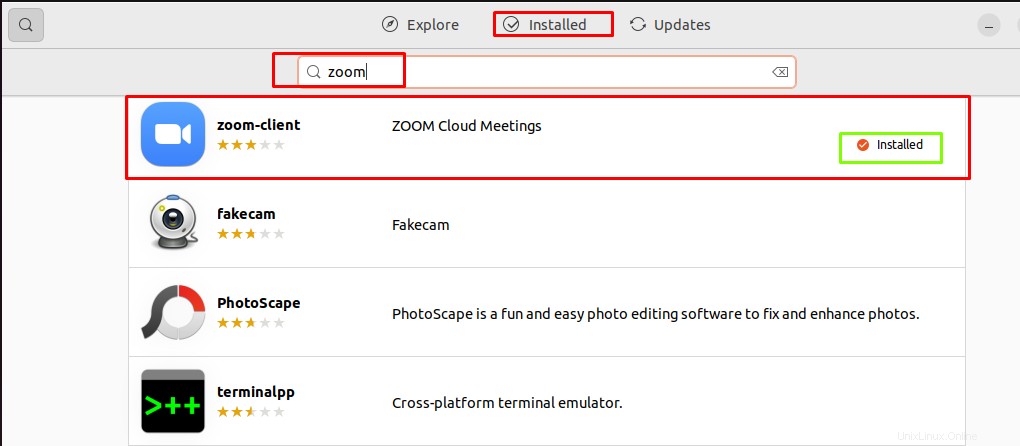
アプリケーションを選択し、削除をクリックします アイコン
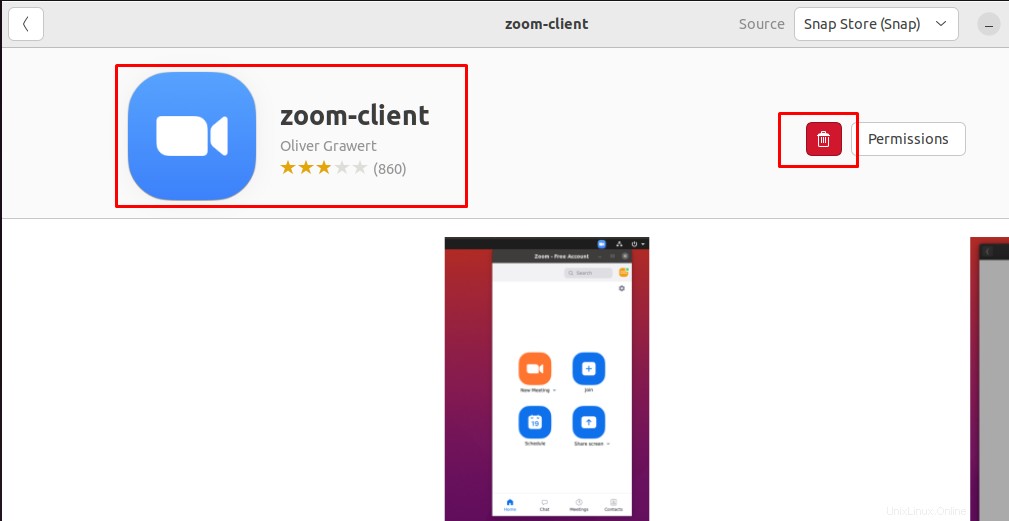
アンインストールをクリックします 。
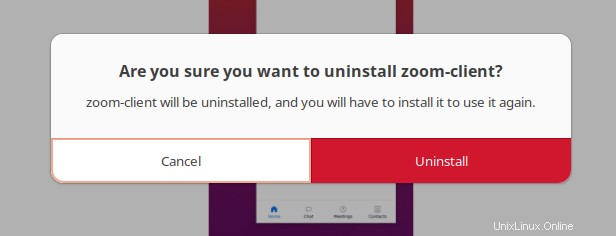
パスワードを入力します 認証を押します
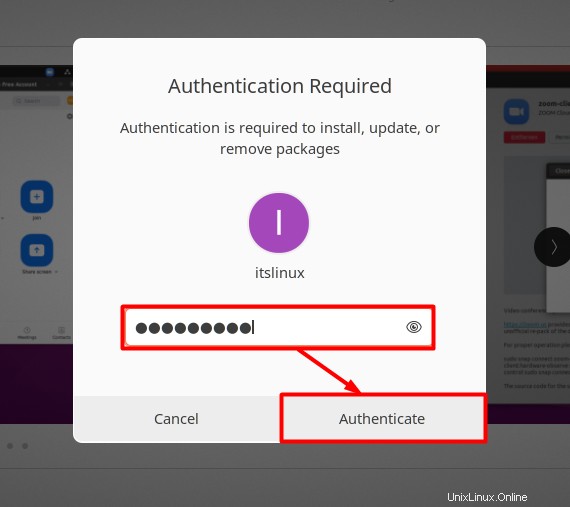
アンインストールが開始され、まもなく次のインターフェースが表示されます。
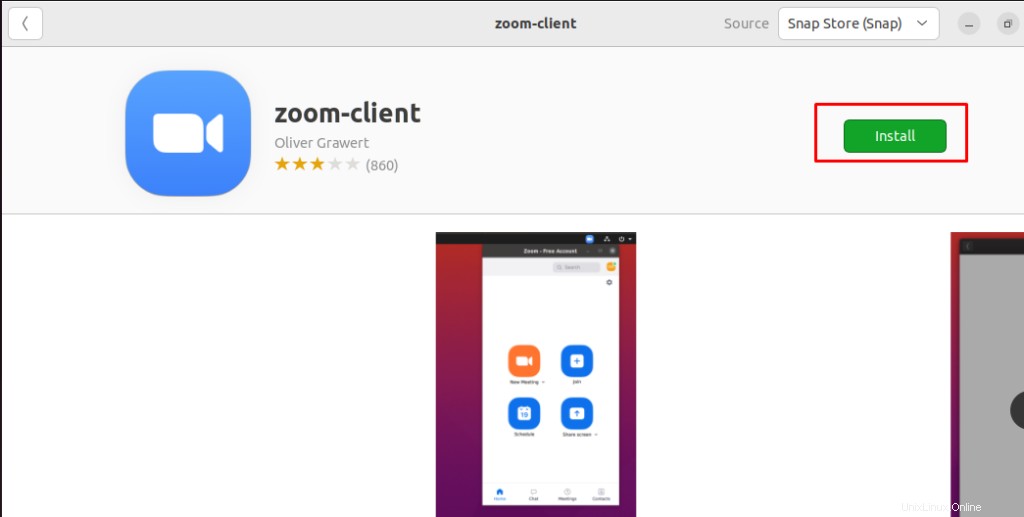
インストールオプションは、Zoomアプリケーションが正常に削除されたことを示しています。
方法2:コマンドラインインターフェイス(CLI)を使用してZoomをインストールする
Ubuntu 22.04のコマンドラインアプリケーション(ターミナル)を使用して、Zoomを取得できます。このセクションでは、Debianパッケージを入手してZoomをインストールする手順を示します。
ステップ1:debパッケージをダウンロードする
ズームパッケージはUbuntuの公式リポジトリには含まれていません。ただし、ZoomのWebサイトからDebianパッケージを入手して、Ubuntu22.04にインストールすることができます。 Zoomの.debパッケージをダウンロードするには、以下のコマンドを実行します。
$ wget https://zoom.us/client/latest/zoom_amd64.deb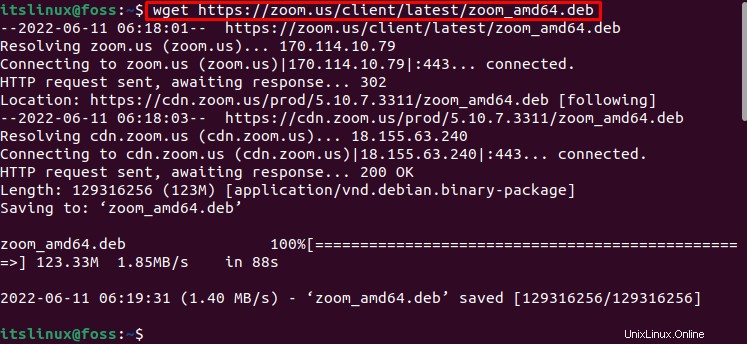
Zoomの.debパッケージがダウンロードされます。
ステップ2:ズームをインストールする
Debianパッケージは「zoom_amd64.deb」というファイル名でダウンロードされます 」。 Ubuntu 22.04にZoomをインストールするには、「zoom_amd64.deb」を実行します ”コマンド:
$ sudo apt install ./zoom_amd64.deb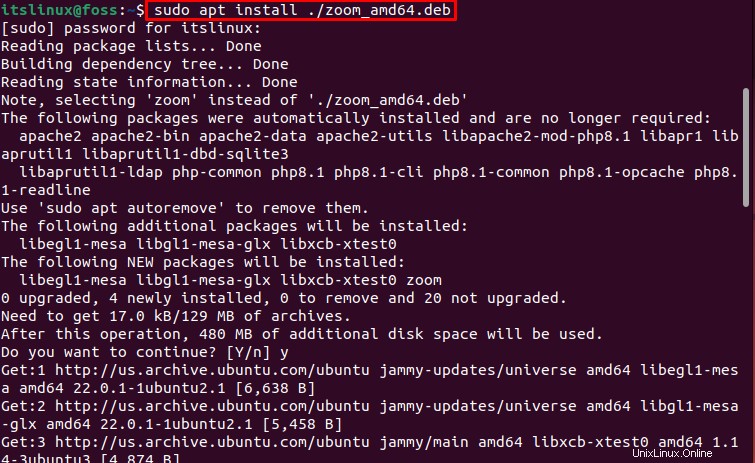
ZoomはUbuntu22.04に正常にインストールされています。
CLIを使用してUbuntu22.04からZoomを削除する方法
コマンドラインインターフェイス(CLI)を使用してZoomをインストールした場合は、次のコマンドを使用してZoomを削除できます。
$ sudo apt remove zoom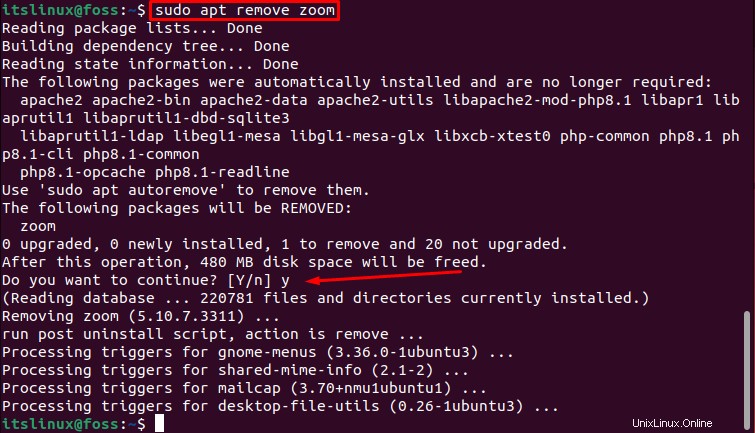
ズームが正常に削除されました。
どうぞ! Ubuntu 22.04でZOOMをインストール、起動、および削除するためのいくつかの方法を正常に学習しました。
結論
Zoomは、Graphical-User-Interface(Ubuntuソフトウェアストア)またはCommand-Line-Interface(APTパッケージ)を使用してUbuntu22.04にインストールできます。 Zoomは、通信に使用されるオープンソースのクラウドベースのクロスプラットフォームアプリケーションです。これは、ビジネス、教育、会議などの個人的および商業的使用で広く利用されているクロスプラットフォームです。この記事では、Ubuntu22.04にZoomをインストールするための最良の方法を示しました。